Hogyan érhető el, és konfigurálja bios a laptop HP Pavilion g6 telepíteni a Windows 7-es vagy 8-as a bot
Ki kell, hogy gyorsan létre itt van egy rövid út:
ON-F10-System Configuration-Boot Option Boot Order-USB merevlemez-F6-Esc-Esc-Exit Saving Changes.
Lépések végrehajtása után a lánc akkor képes lesz arra, hogy boot egy USB-meghajtót, és indítsa el a Windows telepítése.
Eesli baj a DVD-meghajtó helyett USB Merevlemez fel a DVD-t.
Hozzon létre egy bootolható USB flash meghajtót telepíteni a Windows 7, 8, XP. meg tudod csinálni ezt az utasítást.
És most azok számára, akiknek szükségük van több.
Ha van egy bootolható USB flash drive YUSB telepíti be a nyílásba, amikor üzembe helyezze a lemezt a meghajtóba.
Ezt követően, kapcsolja be a notebook Hewlett-Packard Pavilion g6 és bekapcsolása után is nyomja le az F10 billentyűt többször.
Kattintson a Ne félj, rákattintottam mindössze 10 és bükk csak nyikorgott a hosszabbításban megnyomja a gombot.
Itt vagyunk a BIOS-ban a Bükk Hewlett Packard G6.
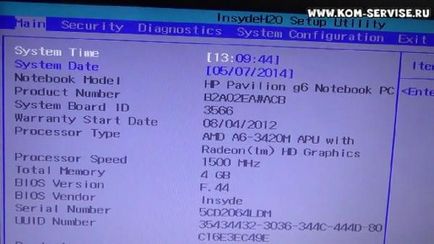
Annak ellenére, nos, a T betű a neve a bükk nem D)
Ezután a jobb nyíl fület a System Configuration.
Menj az aljára, a boot opciót, és nyomja meg az ENTER billentyűt.
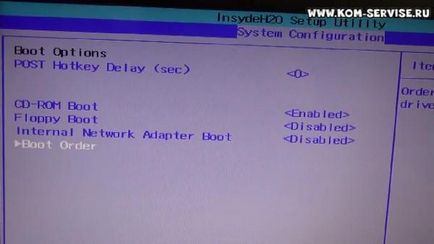
Továbbá, a legalján a Boot Order, és nyomjuk meg vagy inter.
Minden eljött a megfelelő helyre, és tudunk a helyzetben a kívánt eszközt a listából a számunkra.
Az alapértelmezés általában szükséges a rendszert a merevlemezről, és átadjuk a jobb készülék és F6 lenyomásával emeli a csúcsra.
Felvettem egy USB merevlemez - ez az én külső meghajtó Flehite.

Következő Hit-eskeyp kétszer, és kapcsolja be Eksit fülre.
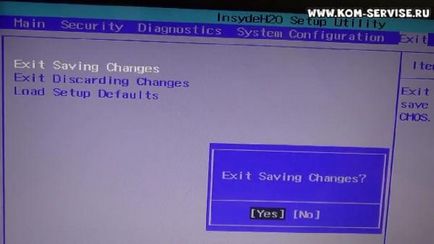
Itt kétszer megnyomjuk a többek notebuk Hewlett-Packard megy újraindítani újraindítás után, és elindul a szállítási windose a YUSB kibír.